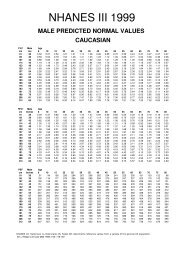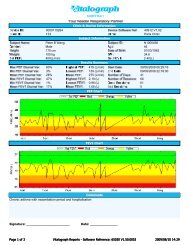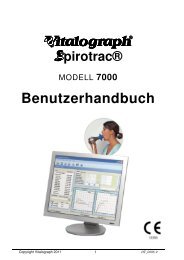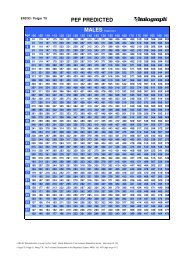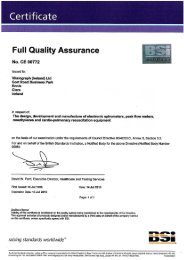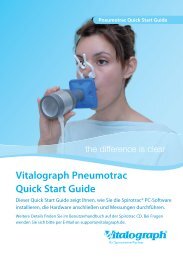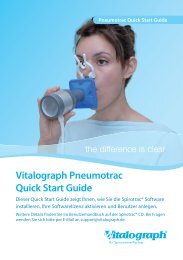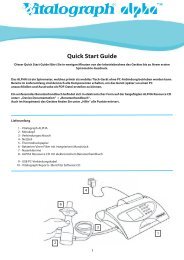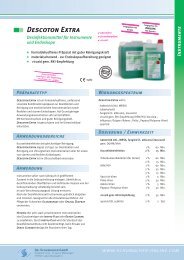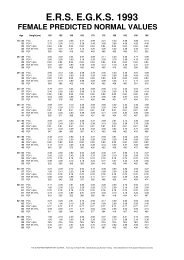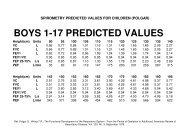Benutzerhandbuch Spirotrac V Software ab 1.08 (PDF ... - Vitalograph
Benutzerhandbuch Spirotrac V Software ab 1.08 (PDF ... - Vitalograph
Benutzerhandbuch Spirotrac V Software ab 1.08 (PDF ... - Vitalograph
Erfolgreiche ePaper selbst erstellen
Machen Sie aus Ihren PDF Publikationen ein blätterbares Flipbook mit unserer einzigartigen Google optimierten e-Paper Software.
<strong>Vitalograph</strong> <strong>Spirotrac</strong> <strong>Benutzerhandbuch</strong><br />
07402<br />
Version 6<br />
Hinweis: Dies gilt nur für <strong>Software</strong>versionen, die diese Funktionalität<br />
enthalten.<br />
1. Wählen Sie Audit Trail aus dem Menü Ansicht.<br />
2. Alle Einträge werden zunächst nach Datum/Uhrzeit sortiert.<br />
Der Benutzer kann die Sortierreihenfolge durch Klicken<br />
auf die Kopfzeilen der Spalten ändern.<br />
3. Die folgenden Informationen werden angezeigt:<br />
a. Benutzer-ID – der Benutzer, der diese Aktion durchgeführt<br />
hat.<br />
b. Datum/Uhrzeit – Zeitpunkt, zu dem die Aktion durchgeführt<br />
wurde.<br />
c. Vermerkscode – der Typ der durchgeführten Aktion. (AC-<br />
Code)<br />
d. Systemvermerk – Details der Änderung werden von<br />
<strong>Spirotrac</strong> aufgezeichnet, z. B. vorherige und neue Werte<br />
usw.<br />
e. Benutzervermerk – die Anmerkung, die der Benutzer beim<br />
Eingeben der Veränderung eingegeben hat (falls<br />
erforderlich).<br />
4. Die folgenden zusätzlichen Informationen werden für einzeln<br />
ausgewählte Bearbeitungseinträge angezeigt:<br />
a. Vermerkstyp – eine Beschreibung dieses aufgezeichneten<br />
Vermerkstyps, z. B. Benutzeranmeldung usw.<br />
b. Systemvermerk – siehe oben.<br />
c. Benutzervermerk – siehe oben.<br />
5. Die Einträge können nach Benutzer , Datum und/oder<br />
Vermerkstyp gefiltert werden . Klicken Sie auf eine der<br />
entsprechenden Schaltflächen für die Filter und geben Sie<br />
Ihre Kriterien ein. Übereinstimmende Datensätze werden<br />
automatisch angezeigt. Um alle Filter zu entfernen und alle<br />
Einträge anzuzeigen, klicken Sie auf die Schaltfläche Alle<br />
Einträge anzeigen .<br />
6. Die aktuellen Einträge können durch Klicken auf die<br />
Schaltfläche Bericht ausgedruckt werden. . Hinweis: Nur<br />
die auf dem Bildschirm angezeigten Einträge werden<br />
Seite 54 von 66<br />
DT_0006-7